<textarea id="key"></textarea>
<script>
var key = document.getElementById("key");
key.onkeydown =f; //注册keydown事件处理函数
key.onkeyup = f; //注册keyup事件处理函数
key.onkeypress = f; //注册keypress事件处理函数
function f (e) {
var e = e || window.event; //标准化事件处理
var s = e.type + " " + e.keyCode; //获取键盘事件类型和按下的值
key.value = s;
}
</script>
| 属性 | 说明 |
|---|---|
| keyCode | 该属性包含键盘中对应键位的键值 |
| charCode | 该属性包含键盘中对应键位的 Unicode 编码,仅 DOM 支持 |
| target | 发生事件的节点(包含元素),仅 DOM 支持 |
| srcElement | 发生事件的元素,仅 IE 支持 |
| shiftKey | 是否按下 Shift 键,如果按下返回 true,否则为false |
| ctrlKey | 是否按下 Ctrl 键,如果按下返回 true,否则为false |
| altKey | 是否按下 Alt 键,如果按下返回 true,否则为false |
| metaKey | 是否按下 Mtea 键,如果按下返回 true,否则为false,仅 DOM 支持 |
document.onclick = function (e) {
var e = e || window.event; //标准化事件对象
var t = e.target || e.srcElement; //获取发生事件的元素,兼容IE和DOM
if (e.ctrlKey && e.shiftKey) { //如果同时按下Ctrl和Shift键
t.parentNode.removeChild(t); //移出当前元素
}
}
| 属性 | IE 事件模型 | DOM 事件模型 |
|---|---|---|
| keyCode(keypress) | 返回所有字符键的正确值,区分大写状态(65~90)和小写状态(97~122) | 功能键返回正确值,而 Shift、Ctrl、Alt、PrintScreen、ScrollLock 无返回值,其他所有键值都返回 0 |
| keyCode(keydown) | 返回所有键值(除 PrintScreen 键),字母键都以大写状态显示键值(65~90) | 返回所有键值(除 PrintScreen 键),字母键都以大写状态显示键值(65~90) |
| keyCode(keyup) | 返回所有键值(除 PrintScreen 键),字母键都以大写状态显示键值(65~90) | 返回所有键值(除 PrintScreen 键),字母键都以大写状态显示键值(65~90) |
| charCode(keypress) | 不支持该属性 | 返回字符键,区分大写状态(65~90)和小写状态(97~122),Shift、Ctrl、Alt、PrintScreen、ScrollLock 无返回值,其他所有键值都返回 0 |
| charCode(keydown) | 不支持该属性 | 所有键值为 0 |
| charCode(keyup) | 不支持该属性 | 所有键值为 0 |
| 键位 | 码值 | 键位 | 码值 |
|---|---|---|---|
| 0~9(数字键) | 48~57 | A~Z(字母键) | 65~90 |
| Backspace(退格键) | 8 | Tab(制表键) | 9 |
| Enter(回车键) | 13 | Space(空格键) | 32 |
| Left arrow(左箭头键) | 37 | Top arrow(上箭头键) | 38 |
| Right arrow(右箭头键) | 39 | Down arrow(下箭头键) | 40 |
<div id="box"></div>
<script>
var box = document.getElementById("box"); // 获取页面元素的引用指针
box.style.position = "absolute"; // 色块绝对定位
box.style.width = "20px"; // 色块宽度
box.style.height = "20px"; // 色块高度
box.style.backgroundColor = "red"; // 色块背景
document.onkeydown = keyDown;
//在Document对象中注册keyDown事件处理函数
function keyDown(event){ // 方向键控制元素移动函数
var event = event || window.event; // 标准化事件对象
switch(event.keyCode){ // 获取当前按下键盘键的编码
case 37 : // 按下左箭头键,向左移动5个像素
box.style.left = box.offsetLeft - 5 + "px";
break;
case 39 : // 按下右箭头键,向右移动5个像素
box.style.left = box.offsetLeft + 5 + "px";
break;
case 38 : // 按下上箭头键,向上移动5个像素
box.style.top = box.offsetTop - 5 + "px";
break;
case 40 : // 按下下箭头键,向下移动5个像素
box.style.top = box.offsetTop + 5 + "px";
break;
}
return false
}
</script>
在上面示例中,首先获取页面元素,通过 CSS 脚本控制元素绝对定位、大小和背景色。然后在 document 对象上注册鼠标按下事件类型处理函数,在事件回调函数 keyDown() 中侦测当前按下的方向键,并决定定位元素在窗口中的位置。其中元素的 offsetLeft 和 offsetTop 属性可以存取它在页面中的位置。
<textarea id="text" cols="26" rows="16"></textarea>
<script>
var n = 1; // 定义编号变量
var text = document.getElementById("text"); // 获取文本区域的引用指针
text.onkeydown = f; // 注册keydown事件处理函数
text.onkeyup = f; // 注册keyup事件处理函数
text.onkeypress = f; // 注册keypress事件处理函数
function f(e){ // 事件调用函数
var e = e || window.event; // 标准化事件对象
text.value += (n++) + "=" + e.type +" (keyCode=" + e.keyCode + ")\n";
//捕获事件响应信息
}
</script>
演示效果如下:
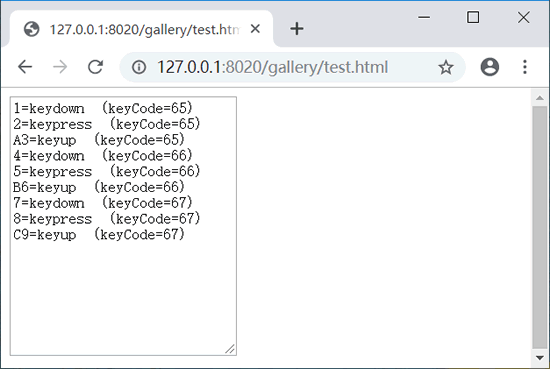
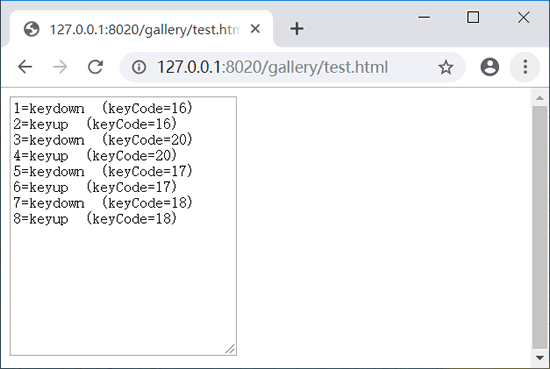
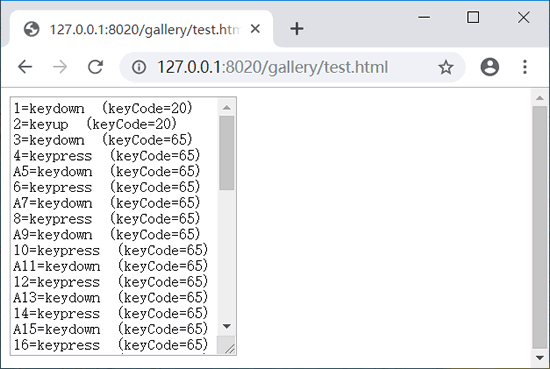
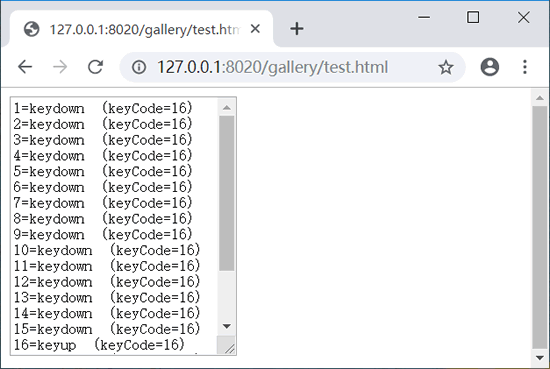
本文链接:http://task.lmcjl.com/news/15350.html